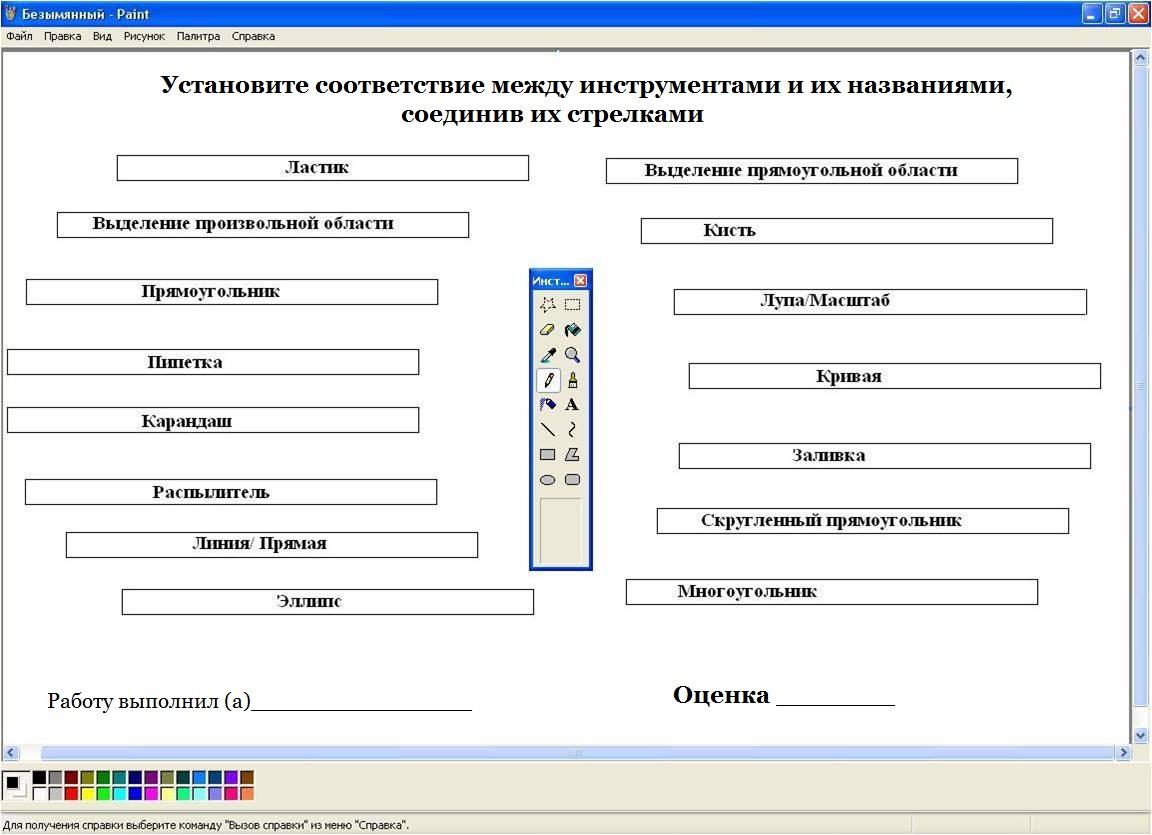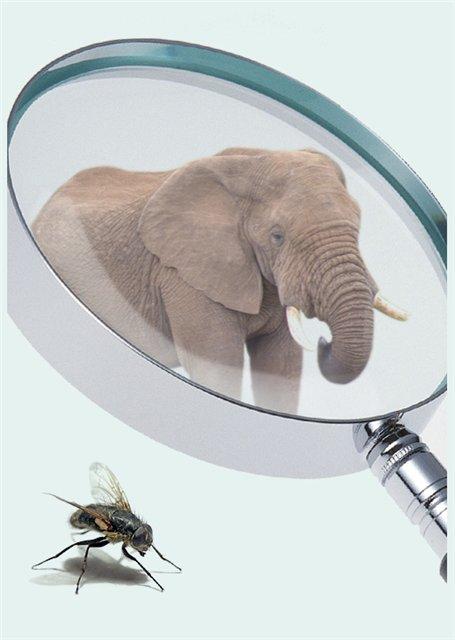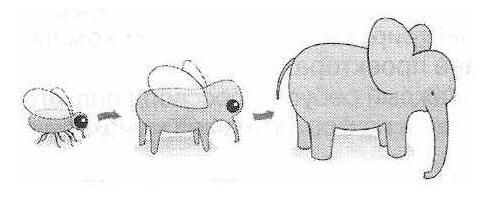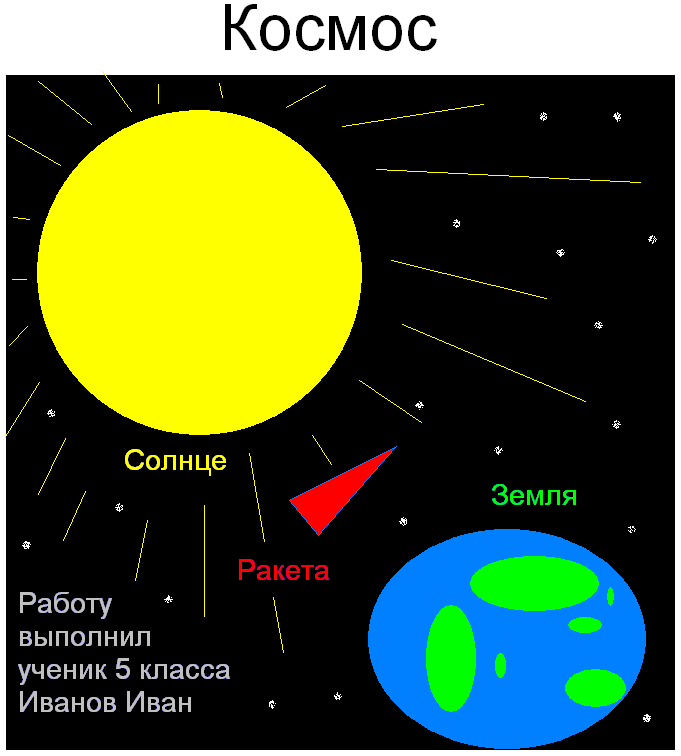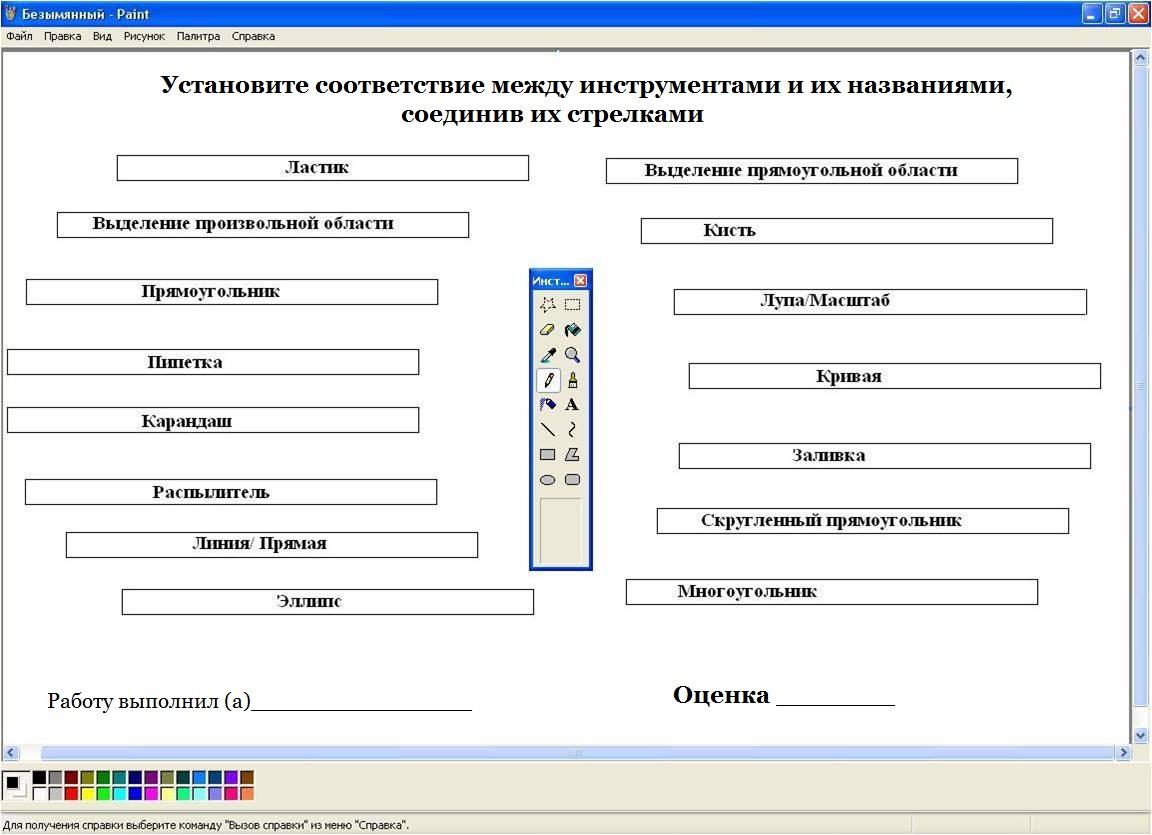МБОУ «СОШ с углубленным изучением отдельных предметов №4»
г. Михайловска
Тема конкурсной работы: «Создание оригинальных проектов на уроках информатики»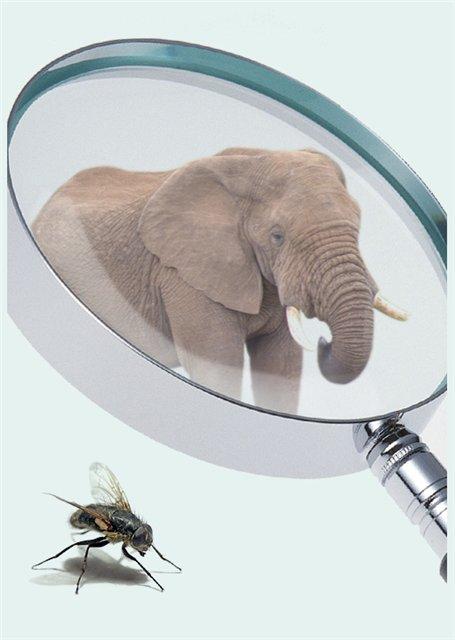
Работу выполнила
учитель математики и информатики
МБОУ СОШ №4 г. Михайловска
Ларская Юлия Валерьевна
В национальной образовательной инициативе «Наша новая школа» сформулированы следующие цели российского образования:
На достижение этих целей направлены универсальные учебные действия, которые перечислены в стандартах второго поколения:
возможность самостоятельно осуществлять учение,
ставить учебные цели,
искать и использовать средства их достижения,
оценивать процесс и результаты деятельности.
Учебный действия реализуются в проектной деятельности, структурными составляющими которой являются 4 вида деятельности:
мыслительная – когда каждый ученик что-то обдумывает;
коммуникативная – ученики делятся мыслями, идеями;
практическая – создание продукта и результата деятельности;
презентационная – учащиеся рассказывают и показывают, что и как они делали.
Из этой деятельности вытекают цель и задача проекта.
Учебные проекты являются средством развития, обучения и воспитания, а также учат:
Проблематизации (выделение проблем, постановка задач);
Целеполаганию и планированию;
Самоанализу и рефлексии;
Презентации (самопредъявлению) деятельности и результатов;
Поиску информации;
Практическому применению знаний, умений, навыков;
Проведению исследования (анализ, синтез, выдвижение гипотезы, детализация и обобщение).
А реализуются эти учебные действия в методе проектов, который я считаю основным при работе с детьми на уроках информатики.
Различают следующие типы учебных проектов:
исследовательские
творческие
информационные
социально значимые
Создание любого из вышеперечисленных видов проекта состоит из следующих этапов:
Предлагаю рассмотреть пример проекта по информатике «Сделать из мухи слона».
Учащимся 5 классов предлагается на выбор несколько пар слов, причем в каждой паре слова должны состоять из одинакового количества букв (например, Сделать из МУКИ ХЛЕБ, из ГОЛУБОГО – РОЗОВОЕ, из МУХИ – СЛОНА). Ученику необходимо выбрать одну пару слов и методом замены всего лишь одной буквы в слове, начиная с первого слова пары, составить цепочку слов, и в конечном итоге получить второе слово из пары. Менять местами буквы запрещается. Пары слов отличаются между собой по уровню сложности: из одних пар можно составить цепочку из 3 – 4 слов, а из других пар – из 18–20 слов. Таким образом, в проекте реализуется дифференцированный подход к учащимся.
Самой сложной парой слов является пара «Муха – слон». Всем хорошо известен русский фразеологизм «Сделать из мухи слона», и многие это хорошо умеют делать в обыденной жизни. Эта фраза обозначает «сделать маленькое большим, приукрасить, преувеличить». А с точки зрения информатики этот фразеологизм может иметь несколько иной смысл. И сделать это можно вышеописанным методом. Менять местами буквы запрещается. Выполняя замену букв можно получить следующую цепочку слов: «МУХА» – «МУЗА» – «ЛУЗА» – «ЛОЗА» – «КОЗА» – «КОРА»–«КАРА»–«КАРЕ» –«КАФЕ» – «КАФР»– «КАЮР»– «КАЮК»– «КРЮК» – «УРЮК» – «УРОК»– «СРОК» – «СТОК»– «СТОН»– «СЛОН».
И в результате выполнения данного проекта ребенок проходит все этапы создания проекта. То есть он сначала погружается в проект, выбирает тему, которая должна быть актуальна на момент защиты проекта. Затем начинается этап организации проекта, ребенок определяется со сроками выполнения проекта и наличием технических средств, которые ему понадобятся для работы. После этого начинается осуществление проекта: сбор и обработка необходимой информации, ее оформление при помощи компьютера. Далее ученик демонстрирует проект учащимся класса, и выставляется оценка.
В процессе работы ребенок не только более подробно погружается в изучение материала по теме урока, но и включает в работу такие процессы, как фантазия, мышление, логика, а также знакомится работой таких программ, как Microsoft Power Point, Microsoft Office Picture Manager.
Также данное название можно дать не только в 5 классе. Так, например, можно предложить учащимся 6 класса при изучении темы «Логика» создать проект с аналогичным названием. Суть проекта стоит сделать следующей: ученику дается пара слов, и используя эти слова, ему сначала необходимо построить логическую цепочку, состоящую из определенного уровнем сложности количества слов. Чем больше слов в логической цепочке, тем сложнее уровень задания. Например, возьмем пару слов «МУХА – СЛОН». Из этой пары можно составить следующую цепочку: МУХА – ВОЗДУХ – ТЕПЛО – ЛЕТО – ЖАРА – АФРИКА – СЛОН.
Затем ученику необходимо создать презентацию, в которой он сможет проиллюстрировать взаимосвязь его слов в цепочке, продемонстрировать учащимся класса свою работу и защитить ее.
Если рассматривать использование метода проектов в старших классах, то и здесь можно предложить учащимся 10 классов сделать проект «Сделать из мухи слона». Сделать это следует при изучении темы «Компьютерная графика». Задание для проекта может быть таковым: учащимся необходимо выбрать из предложенных учителем фраз («Сделать из мухи слона», «Из грязи в князи» и т.д.) одну и продемонстрировать с помощью анимированного ролика, как это может получиться. Анимацию можно сделать в программе Adobe Flash CS3. По окончании проекта каждый учащийся демонстрирует работу, и одноклассники выставляют ему оценку. Учитывая возраст детей, их потенциал и фантазию, проект получается очень увлекательным и интересным!
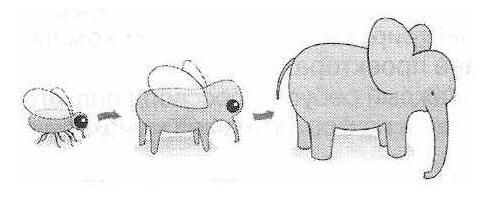
Учащимся на уроках можно предлагать и создавать тематические проекты. Так на прошлой неделе вся наша страна праздновала 12 апреля День космонавтики. Можно провести урок по теме «Работа с текстом в среде графического редактора», который помимо изучения нового материала будет посвящен данному празднику, и предложить детям создать на уроке небольшой проект «Открытка для космонавтов». Конспект урока и раздаточные материалы представлены в приложениях.
Учитывая праздничную дату, целью моего урока было создание поздравительной открытки международному экипажу космического корабля. А для достижения цели поставлены следующие задачи:
Образовательные: научить вставлять текст в рисунок, закрепить навыки построения правильных геометрических фигур в среде графического редактора, углубить знания учащихся о панели инструментов графического редактора, рассказать учащимся о роли собак в освоении космического пространства, обогатить словарный запас учащихся, повторить правописание имен собственных.
Воспитательные: привить любовь к животным, вызвать интерес к астрономии.
Развивающие: побудить к самостоятельности действий, развивать пространственное мышление, внимание, умение выделять главное, обрабатывать информацию.
Для реализации заявленной цели был выбран такой тип учебного занятия, как комбинированный урок, который позволил организовать повторение, изучение нового материала и его закрепление.
Основные этапы урока находятся в соответствии с требованиями к комбинированному уроку:
Организационный момент.
Актуализация знаний и умений учащихся, как подготовка к восприятию новой темы.
Повторение пройденного материала.
Рассмотрение новой темы.
Выполнение практической работы.
Подведение итогов урока, рефлексия.
На уроке были использованв наглядные методы, элементы проектной деятельности через актуализацию опорных знаний и организацию индивидуальной работы.
Главным этапом урока была работа в графическом редакторе по составлению открытки, организованная на основе алгоритма. С учетом возрастных особенностей учащихся мной был отобран познавательный материал, игровая форма работы. Особое внимание было уделено здоровьесберегающим технологиям: проведена эмоциональная разрядка в виде музыкальной физминутки, и вместе с детьми вспомнили правила работы за компьютером.
Смена видов деятельности на уроке позволила предупредить перегрузку учащихся.
На уроке использовалось следующее оборудование: компьютер, мультимедийный проектор, экран. Применение компьютера на уроке позволило мне активизировать работу учащихся и обеспечило устойчивый интерес на протяжении урока.
Повторение было организовано в форме взаимопроверки.
Рефлексия показала, что все учащиеся справились с предложенными им заданиями, материал был отлично усвоен, и детям урок понравился. Оценка деятельности учащихся была дала в конце урока.
В течение урока осуществлялся контроль в форме теста на повторение пройденного, был создан мини-проект в виде открытки, что говорит о том, что цель урока была достигнута.
Учащиеся всегда с интересом участвуют в создании проектов. На мой взгляд, метод проектов дает отличную возможность творчески реализовываться, причем не только детям, но и мне, как учителю.
Приложение 1. Конспект урока
Тема урока: «Работа с текстом в среде графического редактора».
Тип урока: комбинированный.
Цель урока:
создание поздравительной открытки международному экипажу космического корабля.
Задачи урока:
Образовательные: научить вставлять текст в рисунок, закрепить навыки построения правильных геометрических фигур в среде графического редактора, углубить знания учащихся о панели инструментов графического редактора, рассказать учащимся о роли собак в освоении космического пространства, обогатить словарный запас учащихся, повторить правописание имен собственных.
Воспитательные: привить любовь к животным, вызвать интерес к астрономии.
Развивающие: побудить к самостоятельности действий, развивать пространственное мышление, внимание, умение выделять главное, обрабатывать информацию.
Средства обучения:
Презентация;
Карточки с тестовым заданием «Панель инструментов ГР Paint»;
Проектор, компьютер, мультимедийный экран,
Речь учителя.
План урока.
Организационная часть урока и актуализация темы (2 мин.)
Повторение пройденного материала (5 мин.)
Рассмотрение новой темы (13 мин.)
Физ. минутка (1 мин.)
Выполнение практической работы (17 мин.)
Подведение итогов урока (2 мин.)
Ход урока.
Организационная часть урока и актуализация темы.
В школе учат информатику,
Дружит с нею математика,
И расчеты упрощаются,
Наши знанья прибавляются! (слайд 1)
Учитель: Здравствуйте, ребята! Присаживайтесь! Меня зовут Юлия Валерьевна, и сегодня я и моя любимая подруга Информатика пришли к вам в гости. Вспомните, пожалуйста, какой праздник вчера встречала наша страна?
Ученики: 12 апреля – день космонавтики! (слайд 2)
Учитель: Вы правы! Давайте представим, что мы работники ЦУПа. (слайд 3 с ЦУП) Кто знает, что обозначает эта аббревиатура? Расшифруйте эти буквы?
Ученик: Центр управления полетами…(слайд 3 с расшифровкой)
Учитель: Молодцы! Правильно! И так как вчера был такой праздник, то нам надо поздравить наших космонавтов. Я вам предлагаю создать поздравительную открытку. Таким образом, цель нашего урока заключается в создании этой открытки. А для этого мы будем работать с графическим редактором Paint.
Повторение пройденного материала.
Учитель: Но чтобы послать эту открытку, мы должны вспомнить, с какими инструментами вы будете работать в графическом редакторе? Назовите их? (ответы учеников). У каждого из вас на парте лежит задание с изображением окна графического редактора Paint. Обратите внимание на панель инструментов в центре и на блоки с названиями инструментов вокруг. Вам необходимо установить соответствие между изображением инструмента и его названием, соединив их стрелочками! Например, …(слайд 3, появляется одна стрелочка). Аналогично вы делаете все задания. На выполнение работы отводится 1 минута (выполнение работы). А теперь поменяйтесь листиками со своим соседом по парте. Обратите внимание на слайд. Давайте проверим работы друг друга! Смотрим на слайд (слайд 3 с ответами) и проверяем, нет ли ошибок? (проверка задания). Поставьте друг другу оценку, согласно критериям на листике! А теперь верните листики обратно. Поднимите руку те, кто все сделал абсолютно верно? А кто получил отметку «4»? Замечательно! Вспомнив рабочие инструменты, можно идти дальше.
Рассмотрение новой темы.
Учитель: Напомните, пожалуйста, цель нашего урока?
Ученики: Создание поздравительной открытки!
Учитель: Верно! Любая открытка состоит из картинки и текста. Рисовать вы уже умеете, а вот вставлять текст – пока нет. Следовательно, тема нашего урока «Работа с текстом в среде графического редактора» (слайд 4), а основная цель – научиться вставлять текст в рисунок.
А знаете ли вы, как это делается?
(возможные ответы учеников)
Дополнить рисунок текстом можно с помощью инструмента Надпись.
(переход в Paint)
Давайте внимательно рассмотрим панель инструментов, потому что компьютер – наш друг, и он должен нам помочь. Какой новый инструмент вы видите?
Делают это так (показываю все):
Активизируют инструмент Надпись;
Щелчком отмечают место размещения текста – открывается поле ввода с мигающим курсором;
При необходимости шрифт, его размер и начертание изменяют на панели атрибутов текста (если панель атрибутов текста не отображается, ее включают в меню Вид);
При необходимости размер поля ввода изменяется путем перетаскивания его границ.
Пока курсор находится внутри рамки, можно:
Изменить текст по тем же правилам, что и в текстовом редакторе;
Щелчком левой кнопкой мыши выбрать на палитре цвет надписи;
Установить непрозрачный фон и щелчком правой кнопкой выбрать в палитре цвет фона для текста;
Сдвинуть надпись или изменить ее размер.
В отличие от других инструментов Надпись не работает с увеличенным с помощью инструмента Масштаб изображением.
Учитель: Вернемся к нашим космонавтам. Вы все прекрасно знаете первого космонавта Юрия Алексеевича Гагарина. Как вы думаете, кого до человека отправляли в космос? (ответы детей)… А помимо собак кто еще летал в космос? (слайд 6 с животными). Сейчас посмотрите видеосюжет и внимательно прослушайте информацию о собаках-космонавтах и ответьте на вопрос «Чему учили собак перед полетом в космос?» (слайд 7 с ссылкой на ролик). Испокон веков собака была преданным другом и помощником человека. Я предлагаю на нашей поздравительной открытке нарисовать именно это животное. А вы, работники ЦУПа, всегда должны находиться в хорошей физической форме! Так давайте вместе с нашими друзьями проведем физминутку. Итак, Экипаж, построились в проходе!!! Повторяем движения!!!
Физ. минутка.
Учитель: Внимание на слайды. Сейчас там будут показаны движения! Ваша задача – повторить эти движения!!! Ну что, вы готовы?! Приступаем!!!
(учитель вместе с учениками повторяет за танцующими собаками)
Выполнение практической работы.
Учитель: Молодцы! Но перед тем, как приступить к выполнению нашей основной задачи, давайте вспомним правила работы в ЦУПе за рабочим местом. Я буду говорить вам начало фразы, а вы должны ее продолжить! Итак, руки должны быть…?
Ученик: …чистыми и сухими!
Учитель: Правильно! Расстояние от глаз до монитора должно быть …?
Ученик: … более 50 см!
Учитель: Молодцы! На стуле надо сидеть …?
Ученик: … ровно и не сутулиться!
Учитель: Верно! Нельзя прикасаться к…?
Ученик: … тыльной части монитора, внутренним устройствам компьютера и проводам!
Учитель: Правильно! При возникновении сбоя в работе компьютера надо …?
Ученик: …позвать учителя, ничего самому не трогать!
Учитель: Молодцы! Пройдите к компьютерам.
(учитель контролирует выполнение работы)
Учитель: Сейчас мы выполнил практическую работу, в которой вы научитесь вставлять текст в рисунок. Возьмем космическую тему. Для этого давайте схематично нарисуем космос.
Для этого:
Выбираем инструмент Прямоугольник и очертим область космоса.
Выбираем инструмент Эллипс и в правом нижнем углу нарисуем планету Земля! Вспоминаем, что наша планета не круглая!! Она слегка приплюснута!
Сейчас нарисуем Солнце. Но солнце у нас выглядит в виде окружности. Вспоминаем, что надо сделать, чтобы начертить ровную окружность?
Ученики: Нажать клавишу Shift.
Учитель: Молодцы!
Нажимаем одновременно на клавишу Shift и левую кнопку мыши и чертим окружность. Потом сначала отпускаем кнопку мыши, а после уже отпускаем Shift.
На планете нарисуем при помощи этого же инструмента материки и небольшие острова.
Около Земли предлагаю нарисовать Ракету! Пусть ракета будет выглядеть в виде треугольника. Для этого выбираем инструмент Многоугольник и рисуем ракету.
Основные элементы мы нарисовали. Теперь необходимо закрасить все! Выбираем инструмент Заливка
Чтоб раскрасить гладко, словно в книжке,
Выбери заливку ты левой кнопкой мышки!!!
Солнце – желтым, космос – черным, воду на планете Земля – синей, а материки и острова – зеленые, а ракету – красной.
Теперь выбираем инструмент Надпись. Подпишем все элементы!
Не забудьте внизу подписать свою работу.
Клавиш ты легко касайся,
Осторожным быть старайся:
Тронешь клавишу сильней –
Очень плохо будет ей!
Кстати, почему названия планет мы напишем с большой буквы?
Вот мы изобразили наш космос. (слайд 16). И пусть эта ракета доставит наши открытки космонавтам!!! Молодцы! вы научились вставлять текст в картинку. А теперь самостоятельно продемонстрируйте, чему вы научились!
Сейчас выбираем в меню Рисунок команду Очистить.
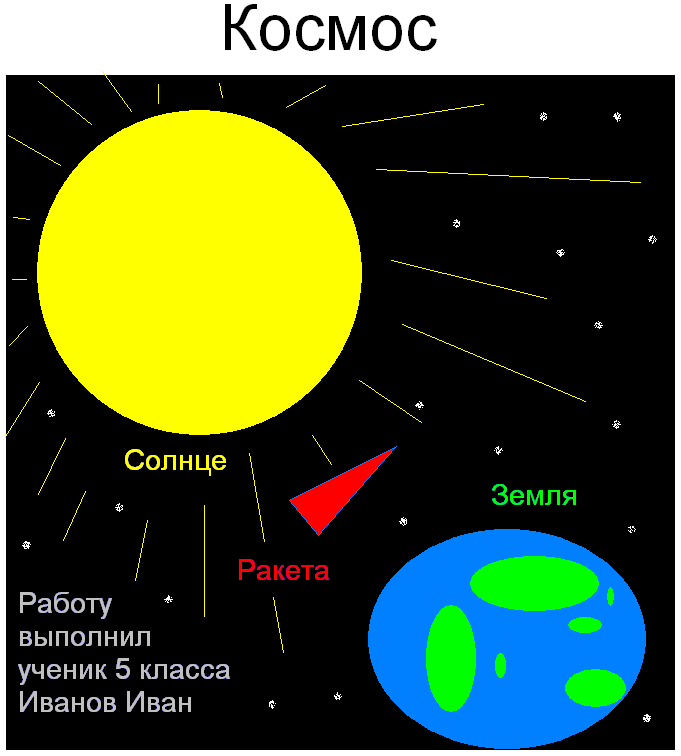
А сейчас открываем заготовку нашей открытки. Для этого запускаем графический редактор Paint. А кто мне подскажет, как открыть готовый рисунок? (отвечают). Молодцы! Выбираем в строке меню пункт Файл – Открыть – Рабочий стол – Открытка.jpg. Перед вами на поздравительной открытке появилось изображение собаки (слайд 17).
Ваша задача на картинке справа написать текст поздравления и подписаться:


Поздравляю с Днем космонавтики!
Иванов Петр,
ученик 5 класса
школы №4 ,
г. Михайловск
(выполняем работу)
Какие у вас получились замечательные открытки!!!
Подведение итогов урока.
Учитель: Займите свои места за партами. К сожалению, наш урок подходит к концу. Давайте подведем итоги нашей работы:
Мы выполнили задачу, которая стояла перед нами в начале урока?
В какой программе надо работать, чтобы создать открытку с надписью?
А какие инструменты можно использовать?
Какие действия вы будете совершать, чтобы вставить надпись в картинку?
Чему вы научились сегодня?
Что нового вы сегодня узнали? Было ли открытие?
Что вам больше всего понравилось?
Захочется ли вам рассказать об этом уроке родителям или друзьям?
Я очень хочу, чтобы этот урок привел вас к звездному пути. И среди списка космонавтов оказались и ваши фамилии (оценки). (слайд 18)
Спасибо за внимание! Урок окончен! До свидания!
Приложение 2. Раздаточный материал
Алгоритм создания рисунка
Выбери инструмент  , очерти область космоса.
, очерти область космоса.
Выбери инструмент  , создай Землю.
, создай Землю.
При помощи клавиши нарисуй Солнце в верхнем левом углу.
Нарисуй при помощи инструмента  материки и острова на планете Земля.
материки и острова на планете Земля.
При помощи инструмента  , создаём ракету в виде треугольника.
, создаём ракету в виде треугольника.
Раскрась элементы при помощи инструмента Заливка  :
:
Солнце – жёлтым цветом,
Воду на планете Земля – синим цветом,
Материки и острова – зелёным цветом,
Космос – чёрным цветом,
Ракету – красным цветом.
Подпиши элементы рисунка:
а) выбери инструмент Надпись  ,
,
б) Солнце подпиши жёлтым цветом,
в) ракету подпиши красным цветом,
г) Землю подпиши голубым цветом,
д) космос подпиши черным цветом.
В нижнем левом углу подпиши свою работу:
Работу выполнил
Иванов Иван
Приложение 3. Тест